Reklame
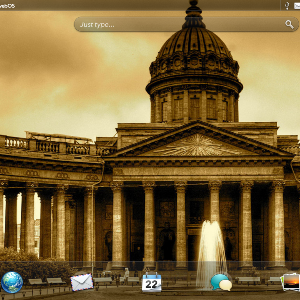 Selvom det måske ikke er så populært som iPad, blev det for nylig antydet, at der er flere apps til HP TouchPad, end der er tabletoptimerede apps til Android. Med HPs brandsalg af dens skifer, hvilket resulterede i, at knap en million enheder blev solgt for en brøkdel af deres foreslåede salgspris i andet halvår af 2012, dog Det er stadig, at der er mange brugere derude, der nyder den behagelige webOS og enhedens funktionalitet (komplet med en 1,2 GHz dual core CPU, 1 Gb RAM og mindst 16 GB opbevaring).
Selvom det måske ikke er så populært som iPad, blev det for nylig antydet, at der er flere apps til HP TouchPad, end der er tabletoptimerede apps til Android. Med HPs brandsalg af dens skifer, hvilket resulterede i, at knap en million enheder blev solgt for en brøkdel af deres foreslåede salgspris i andet halvår af 2012, dog Det er stadig, at der er mange brugere derude, der nyder den behagelige webOS og enhedens funktionalitet (komplet med en 1,2 GHz dual core CPU, 1 Gb RAM og mindst 16 GB opbevaring).
Som al hardware er der dog lejlighedsvis problemer med HP TouchPad. Dette kan skyldes, at du kører et program, der kræver for meget RAM, eller det kan skyldes, at din tablet har lav strømstyrke. Alternativt er alt, hvad der kan kræves, en opdatering til den seneste version af webOS.
Kassering af applikationer
Den åbenlyse måde at håndtere præstationsproblemer på er at kassere de apps, der kører i øjeblikket. Med en stærk sandsynlighed for, at problemet er relateret til en bestemt webside i din browser eller måske et spil eller et socialt netværk app, dette er de emner, du skal fokusere på at lukke først og fremmest (at lukke din e-mail er også anbefales).
Lukning af en app er et simpelt tilfælde ved at trykke på midterknappen, vise apps i kortvisning og derefter stryge opad for at "smide" appen fra skrivebordet og derved lukke den.
Med udgivelsen af webOS 3.0.5 kommer en ny metode til lukning af apps. Nogle software forbliver kørende, når de lukkes på den sædvanlige måde, ofte kræves af operativsystemet for at køre i baggrunden (et eksempel kan være e-mail-appen). En ny slangebilledeffekt - hvor appen trækkes ned og frigives for at blive sendt flyvende fra skrivebordet - anbefales i dette tilfælde og er designet til at lukke apps fuldstændigt.
Genstart TouchPad
Hvis det ikke hjælper at lukke dine apps, skal det genstarte af din enhed. Dette gøres typisk ved at holde tænd / sluk-knappen i øverste højre hjørne af tabletten og vente på, at knappen Luk, vises, som du skal trykke på.
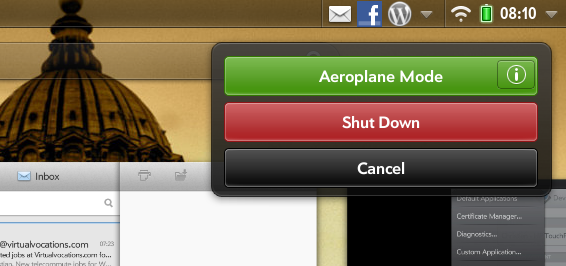
Denne metode fungerer dog ikke altid, i hvilket tilfælde du bliver nødt til at holde midtknappen og tænd / sluk-knappen sammen, hvilket tvinger en nedlukning.
Genstart af din tablet er normalt et tilfælde, hvor du holder tænd / sluk-knappen et øjeblik, men fra tid til anden fungerer dette ikke. Hvis du finder ud af, at du ikke kan starte din HP TouchPad, så længe den er fuldt opladet (se nedenfor), er din bedste mulighed at gentage kombinationen af center + tænd / sluk-knap som beskrevet. Så snart du ser HP-emblemet på skærmen, skal din TouchPad starte.
Genopladning af din WebOS-tablet
Det er ikke uhørt, at problemer, der vedrører dårlig ydeevne, skyldes et lavt batteri. I situationer som dette er det enkle svar at oplade din tablet.
Men hvordan kan du gøre dette mest effektivt?
Svaret er at ignorere din computer eller Touchstone-dockingstation og tilslutte TouchPad direkte til lysnettet via USB-kablet og adapteren. En direkte forbindelse oplader din enhed hurtigere; derudover, hvis du har problemer med at starte op på grund af et lavt batteri, vil "tilslutning" på denne måde "vække" din tablet næsten øjeblikkeligt.
Kørelse af diagnosekontroller
Hvis intet af ovenstående viser, at det er nyttigt at løse dine aktuelle ydelsesproblemer, er det sandsynligvis tid til at køre diagnosticering.
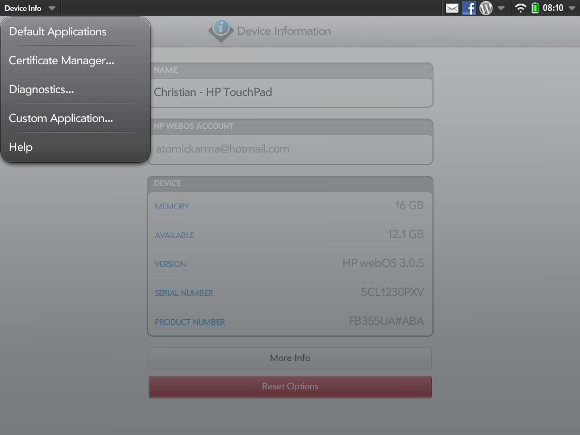
Begynd med at åbne Launcher, skifte til Indstillinger og vælge Enhedsinfo. Vælg i applikationsmenuen (øverst til venstre) Diagnosticering og brug Interaktiv mulighed for at kontrollere Strøm.
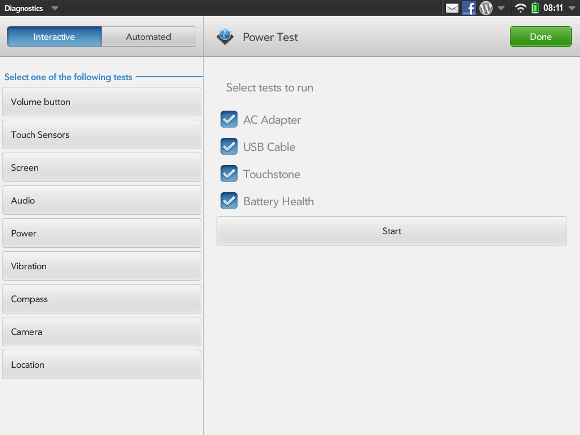
Du skal køre alle fire af de viste tests ved at klikke på Start for at fortsætte og følge de trin, der vises (normalt involverer tilslutning og afbrydelse af dit USB-kabel). Når det er afsluttet, skal du opdage, at problemer er løst.
Andre diagnostiske kontroller kan også bruges, skønt disse typisk ikke hjælper med ydelsesproblemer.
Opdatering af apps og geninstallation af WebOS
Ikke alle problemer kan løses ved at lukke apps og genstarte din maskine, selvfølgelig. I det usandsynlige tilfælde, at du stadig oplever langsom, forsinket ydelse på din HP TouchPad, er svaret at enten kontrollere for opdateringer eller geninstallere webOS.
De første opdateringer, du skal se efter er apps; Det kan være, at en bestemt app forårsager et kendt problem på din TouchPad, så håndtere dette ved at åbne Start> Indstillinger> Softwaremanager og downloade eventuelle opdateringer.
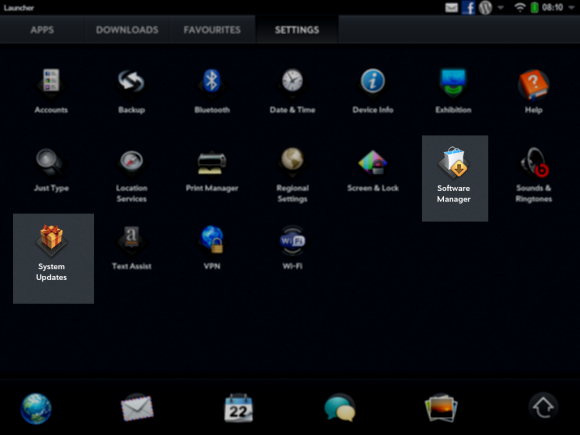
Hvis dette ikke løser problemet, skal du se efter opdateringer til operativsystemet via Start> Indstillinger> Systemopdateringer. Eventuelle opdateringer, du finder her, downloades derefter til din tablet.
Kunne dit TouchPad kræve en geninstallation af webOS? Hvis ingen af ovenstående løsninger har hjulpet, er svaret på dette sandsynligvis "ja". For at udføre dette trin skal du først åbne webbrowseren på din pc eller laptop og åbne http://hpwebos.com/account [Ikke længere tilgængelig]. Vælg herfra Enhedsindstillinger> Hent webOS Doctor, installerer Java om nødvendigt.
Før du gør noget andet, skal du tage en sikkerhedskopi af dine data. Gør dette ved at vælge Start> Indstillinger> Sikkerhedskopiering> Sikkerhedskopier nu. Når dette er afsluttet, skal du skifte touchpad til USB-opdateringstilstand ved at tilslutte tabletten til vekselstrømsopladeren og tilslutte denne til din stikkontakt. Åbn i starteren Indstillinger> Enhedsinfo> Nulstil indstillinger> Luk ned. Når din tablet lukkes, skal du holde lydstyrkeknappen op, som er placeret i højre side af enheden (lige rundt om hjørnet fra tænd / sluk-knappen).
Når du holder lydstyrkeknappen nede, skal du tilslutte TouchPad til din computer og slippe lydstyrken op, når det store USB-ikon vises. Med din tablet i USB-opdateringstilstand er du klar til at fortsætte.
Du bliver derefter pålagt at gøre det Hent webOS Doctor og kør det efter anvisningerne om at opdatere din HP TouchPad.
Konklusion
Der er selvfølgelig flere trin, der er anført her, og det anbefales, at du prøver dem i den rækkefølge, de præsenteres. Geninstallation af webOS kan tage meget længere tid end blot at bruge slangebilledmetoden til at lukke apps, så det er ikke noget formål at gøre dette, før du har udelukket andre problemer.
Christian Cawley er viceaditor for sikkerhed, Linux, DIY, programmering og teknisk forklaret. Han producerer også The Really Useful Podcast og har lang erfaring med support til desktop og software. Christian bidrager til Linux Format-magasinet og er en Raspberry Pi-tinkerer, Lego-elsker og retro-spil-fan.


